この方法で認証回避できないPS5ゲームが増えています。
「PC版PSリモートプレイ」アプリ経由ならプレイできます。
(詳しくはコチラの記事を見てください。記事内には動画マニュアルもあります。)
初期のPS5ゲームをプレイする場合、もしく、PS5でPS4版ゲームをプレイする場合は大丈夫です。
対策
- 「Titan One」(タイタンワン)の「OUTPUT」USBコネクタをPCに接続する
- 「Titan One」(タイタンワン)の「PCPROG」USBポートをPCに接続する
- 「Gtuner Pro」で「Output Protocol」を「PS Remote Play」に変更して「Wireless Controller」(PS4純正コントローラー)に化けさせる
- 「PC版PSリモートプレイ」経由でプレイ
- 詳しくはコチラの記事を見てください。
記事内には動画マニュアルもあります。
- PS5版 ゴースト・オブ・ツシマ ディレクターカット版
PS5 Ghost of Tsushima Director's Cut - PS5版 ダイイングライト2
PS5 Dying Light 2 - PS5版 ホライゾン フォビドゥンウェスト
PS5 Horizon Forbidden West - PS5版 エルデンリング
PS5 ELDEN RING
こんにちは、寝たきり障害者ゲーマーの上虎(うえとら|Twitter:@ue_tora)と申します。
「PS5対応コンバーター」をPS5でPS5版ゲームをプレイする際に使うと、ただ単に繋ぐだけではPS5のコントローラー認証システムにより約8分で接続解除されてしまいますが、認証回避機能があるコンバーターであれば、認証用コントローラーを用意すると認証回避できるようになります。
ただし、注意点があって、
PS5純正コントローラー(DualSense、デュアルセンス)は認証用コントローラーとして使えません。
使えるのは、
サードパーティー製(非純正)のPS4用コントローラー
で、ポイントは、
- PS5用コントローラーではなく、「PS4用」コントローラーである事。
- 純正コントローラーではなく、「サードパーティー製(非純正)」コントローラーである事。
の2点です。
PS4純正コントローラー(DualShock4、デュアルショック4)も使えません。
この2つの条件を満たす【サードパーティー製(非純正)のPS4用コントローラー】として、

を購入して実際に実験した様子を、この記事の後半に書いています。
※USBポートが複数あるコンバーター(Titan Two、ReaSnow S1、Cronus Zen等)の場合か、USBポートが1個しか無くてもUSBハブ(XIM APEX等が使えるコンバーターの場合)は、認証用コントローラーとプレイ用コントローラーを別にする事もできますし、認証用コントローラー自体でプレイする事もできます。
※USBポートが1個しか無くてUSBハブも使えないコンバーターの場合は、必然的に認証用コントローラー自体でプレイする事になります。ただし、「Titan One」は例外で、公式アプリ「Gtuner Pro」を使う事で、WindowsPC経由でPC上のマウス、キーボード、ゲームコントローラー(1個まで)を使えます。
PS5対応コンバーター共通の事情(2021/04現在)
次の複数のPS5対応コンバーターのマニュアルや公式フォーラムでも同じような記述があるので、2021/04現在の「PS5対応コンバーター」共通の事情と思われます。
例として、「Titan One」の公式フォーラムの投稿を引用します。
英語なので、「DeepL翻訳」で翻訳した日本語も載せておきます。
The Titan One support for PS5 games works the same as on the Titan Two device. A third-party PS4 controller (such as Astro, Nacon, Hori, Razer, etc) is required in order for the device authenticate with PS5 games. Others controllers can also be used. However, in this case, the Titan One will automatically reconnected with the console every 8 minutes in order to reset the authentication timeout.
【引用元】
「Titan One」公式フォーラムの投稿
【DeepL翻訳】
Titan OneのPS5ゲームへの対応は、Titan Twoデバイスと同様です。PS5ゲームでの認証には、サードパーティ製のPS4コントローラー(Astro、Nacon、Hori、Razerなど)が必要です。その他のコントローラーでもご利用いただけます。ただし、この場合、Titan Oneは8分ごとにゲーム機と自動的に再接続し、認証のタイムアウトをリセットします。
- 「Titan Two」の公式フォーラムの投稿の「(Dec-12) The 1.10 BETA-23」の部分
- 「XIM APEX」の公式フォーラムの投稿
- 「ReaSnow S1」のマニュアル
- 「Cronus Zen」のマニュアル
ちなみに、「Horipad FPS Plus」の文字列は上記の内「XIM APEX」、「ReaSnow S1」、「Cronus Zen」に出てきます。
「Titan One」、「Titan Two」についてはその文字列ズバリは出てきませんが、「Horipad」の文字列は出てきますし、持っているので実際に試してみたところ大丈夫でした。

Titan Oneで実際に実験
まず、
PS5対応コンバーター「Titan One」の「PROG」USBポートとWindowsPCを繋ぐ
↓
公式アプリ「Gtuner Pro」を起動
↓
メニュー
↓
「Tools」
↓
「Options...」
↓
「Device」タブに切替
↓
「Output Protocol」を「PlayStation 5」に変更
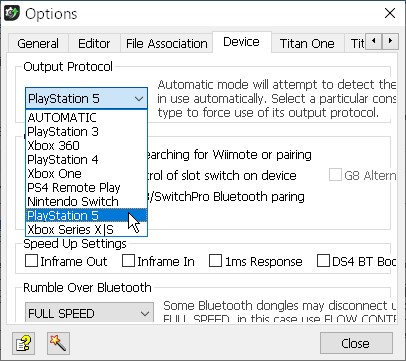
次に、
「Titan One」の「PROG」USBポートとWindowsPCを繋ぐ
↓
公式アプリ「Gtuner Pro」を起動
↓
メニュー
↓
「Tools」
↓
「Options...」
↓
「Titan One」タブに切替
↓
「Titan One Configurations」の「Enable PS4/PS5 partial crossover support (auto reconnect every 8 min)」にチェックが入っている場合は外す
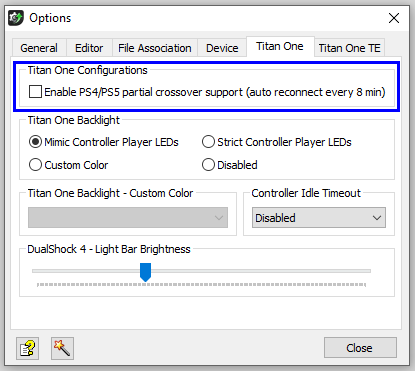
冒頭の2つの条件を満たす【サードパーティー製(非純正)の「PS4」用コントローラー】として、

を購入して、試しにコンバーター「Titan One」の「INPUT」USBポート(背面)に繋いでみたところ、約8分後の接続解除が無くなりました。

「Titan One」はUSBポートが1個しか無くてUSBハブも使えないコンバーターなので、普通の使い方だと必然的に認証用コントローラー自体でプレイする事になりますが、例外として、公式アプリ「Gtuner Pro」を使うと、WindowsPC経由でPC上のマウス、キーボード、ゲームコントローラー(1個まで)を使う事ができます。
公式アプリ「Gtuner Pro」のプラグイン「MaxAim DI」でプレイする場合
-

※WindowsPC経由でPC上のキーボード、マウス、ゲームコントローラー(1個まで)を使えるプラグインです。
「Titan One」の「PROG」USBポートとWindowsPCを繋ぐ
↓
公式アプリ「Gtuner Pro」を起動
↓
メニュー
↓
「Plugin」
↓
「MaxAim DI」
↓
必要に応じてキーボード、マウス、ゲームコントローラー(1個まで)を適切に設定
↓
「Enter Capture Mode」ボタンをクリック
↓
マウスカーソルが消えます
↓
「Ctrl+Esc」で解除(マウスカーソル出現)※「Enter Capture Mode」ボタンををクリックすると、マウスカーソルが消えるモードに入るので要注意。マウスカーソル復帰は「Ctrl + Esc」。
※マウスカーソルが有る状態(「Enter Capture Mode」ボタンをクリックしない状態)で、スクリーンキーボードやソフトウェアキーボードをマウスカーソルでクリックして操作したい福祉用途使用のユーザーの方は、こちらの記事をご覧ください。
※JoyTokey可、仮想ゲームコントローラーvJoy可、vJoy操作アプリVirtual Controller可、vJoy操作アプリUCR(Universal Control Remapper)可、AutoHotkey可
認証用コントローラーが無い場合の挙動
PS5対応コンバーターによっては、認証用コントローラーが無くてもPS5のコントローラー認証の約8分が来る前にコンバーター側の処理で自動で接続解除→再接続して認証を回避する製品もあるのですが(繋いだ瞬間はチェックされない事を利用)、ゲームが一時中断したり一瞬無反応になったりします。(ゲームによって挙動は異なります)
- 「Titan One」はそういう設定にすればできます。
※「Titan One」の「PROG」USBポートとWindowsPCを繋ぐ
↓
公式アプリ「Gtuner Pro」を起動
↓
メニュー
↓
「Tools」
↓
「Options...」
↓
「Titan One」タブに切替
↓
「Titan One Configurations」の「Enable PS4/PS5 partial crossover support (auto reconnect every 8 min)」にチェックを入れる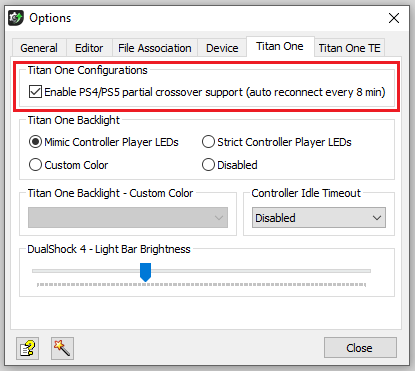
- 「Titan Two」は確認済。自動的に判定されるので特別な設定は要りません。
- 「ReaSnow S1」は未確認。
- 「Cronus Zen」は未確認。

